Prišlo je do težave pri predvajanju videoposnetkov YouTube v vašem brskalniku inNapaka predvajalnika zvokainformacije?
Tudi če poskušate predvajati druge videoposnetke v drugih brskalnikih z uporabo vgrajenega predvajalnika videoposnetkov ali videoposnetkov YouTube, boste naleteli na "Napaka upodabljanja zvoka.請na zaslonuznova zaženite računalnik"novice.
tega problemaNajpogostejši vzrok je slaba povezava, nepravilne nastavitve zvoka ali težava z zvočnim gonilnikom.
Če računalnik z operacijskim sistemom Windows 10 ne predvaja nobenih video ali zvočnih datotek, se prikaže naslednje "Napaka upodabljanja zvoka.Ko predvajate videoposnetek YouTube,Prosimo, znova zaženite računalnik, za rešitev te težave uporabite spodaj navedene rešitve.
Okno z napako pri upodabljanju zvoka 10
Najprej znova zaženite računalnik in preverite, ali to odpravi težavo.
Če se napaka pri upodabljanju zvoka pojavlja samo pri videoposnetkih v YouTubu, poskusitepočistite predpomnilnik brskalnikadatoteko in znova poskusite videoposnetek.
Za nekatere uporabnike operacijskega sistema Windows po izklopu slušalk in ponovnem priklopu težava izgine.
Odklopite drugo napravo za predvajanje zvoka
Če imate povezanih več naprav za predvajanje zvoka (kot so zvočniki in slušalke) ali slušalk in zvočnikov Bluetooth,med predvajanjem youtube videase lahko pojavi"Napaka Audio Renderer"..Priporočamo, da odklopite ali izključite drugo napravo za predvajanje zvoka in preverite, ali YouTube lahko predvaja zvok pravilno.
Zaženite orodje za odpravljanje težav z zvokom
Druga možna popravka vam lahko pomaga odpraviti "napako predvajalnika zvoka".Prosimo, znova zaženite računalnik. " Napaka je v zagonu vgrajenega orodja za odpravljanje težav z zvokom.To je vgrajen pripomoček, ki v bistvu vsebuje zbirko strategij za popravilo pogostih težav, povezanih z zvokom, ki lahko rešijo številne pogoste težave z zvokom v sistemu Windows 10.
- Z desno tipko miške kliknite meni »Start« v sistemu Windows 10, izberite Nastavitve,
- Kliknite Posodobitev in odpravljanje težav z varnostjo
- Lahko tudi pritisnete Windows + R, vnesitems-settings: odpravljanje težav, nato kliknite V redu, da odprete isti zaslon.
- Kliknite na dodatne povezave za odpravljanje težav (glejte spodnjo sliko)
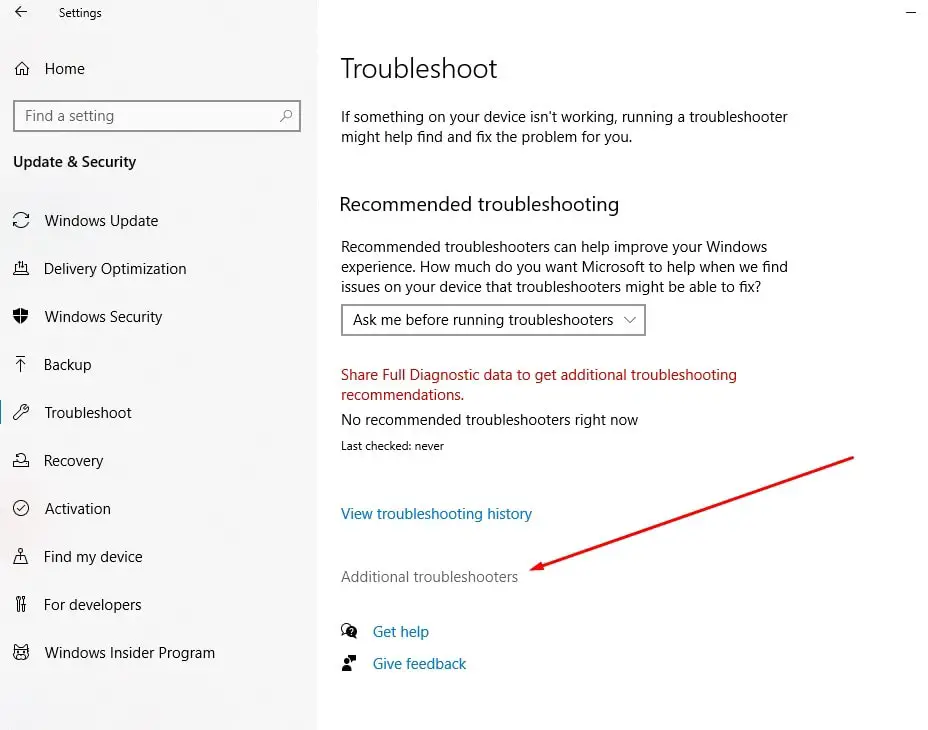
- Poiščite in izberite Predvajaj zvok, nato kliknite Zaženi orodje za odpravljanje težav,
- To bo začelo diagnostični postopek z izbiro naprave, ki je naletela na »Napaka predvajalnika zvoka«.Znova zaženite računalnik" in sledite navodilom na zaslonu.
- Ko končate, znova zaženite računalnik in preverite, ali je napaka "Audio Renderer" odpravljena.
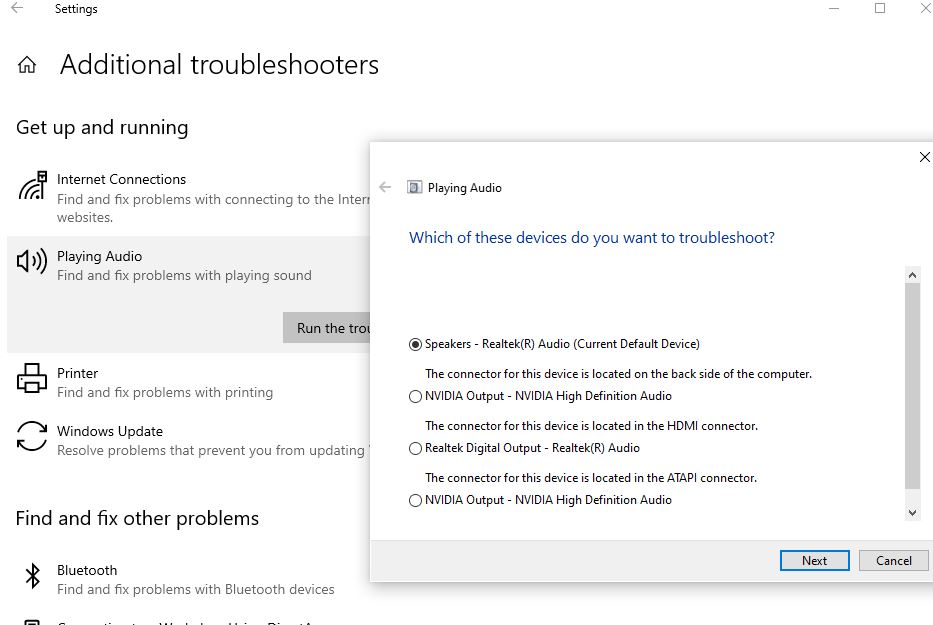
znova zaženite svoj zvočni gonilnik
Včasih lahko zaradi začasnih napak ali napak operacijski sistem Windows 10 prevzame nekaj dinamičnih sistemskih datotek, kar lahko vpliva na delovanje zvočne naprave in povzroči napake.Ponovni zagon zvočnega gonilnika lahko pomaga sprostiti zasedene sistemske datoteke in odpraviti težave z zvokom v sistemu Windows 10
- Z desno miškino tipko kliknite meni Start win 10 in izberite "Upravitelj naprav".
- To bo prikazalo seznam vseh nameščenih gonilnikov naprav, razširite možnost »Krmilniki zvoka, videa in iger«.
- Tukaj morate najti gonilnik za vašo zvočno napravo.Z desno miškino tipko kliknite in izberite Onemogoči napravo.
- Po potrditvi sprememb znova zaženite računalnik
- Znova odprite upravitelja naprav, nato poiščite zvočni gonilnik, z desno tipko miške kliknite isto napravo in izberite »Omogoči napravo«.
Zdaj preverite, ali je bila težava, ki je prej sprožila »napako predvajalnika zvoka«, odpravljena.Prosimo, znova zaženite računalnik. " Napaka.
Vrnite gonilnik zvoka nazaj
Če se je težava pojavila po posodobitvi sistema Windows 10 20H2 ali posodobitvi zvočnega gonilnika, sledite spodnjim korakom, da odstranite ali povrnete zvočni gonilnik.
- Pritisnite Windows + R, vnesitedevmgmt.msc, nato kliknite, da odprete Upravitelj naprav,
- Razširite možnosti krmilnikov zvoka, videa in iger, z desno tipko miške kliknite gonilnik za zvočno napravo, izberite Lastnosti,
- Pomaknite se na zavihek Gonilniki in preverite, ali je na voljo možnost povrnitve gonilnika,
- Če je, ga kliknite in sledite navodilom na zaslonu, da obnovite zvočni gonilnik na prejšnjo različico.
- Znova zaženite napravo in preverite, ali je napaka upodabljalnika zvoka odpravljena.
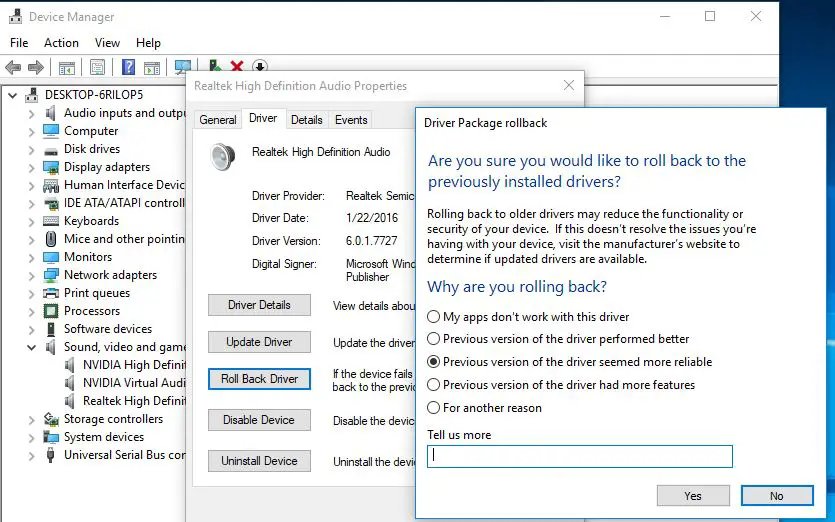
Znova namestite gonilnik zvoka
Poškodovana ali zastarela različica zvočnega gonilnika lahko povzroči to napako upodabljalnika zvoka v napravi.Če zgornje rešitve niso odpravile "napake predvajalnika zvoka".Znova zaženite računalnik", sledite spodnjim korakom, da poskusite znova namestiti zvočni gonilnik.
- Pritisnite tipko Windows + X in izberite Upravitelj naprav.
- Poiščite razdelek »Krmilniki zvoka, videa in iger« in ga razširite.
- Z desno tipko miške kliknite zvočni gonilnik, izberite Odstrani napravo,
- Preverite oznako za odstranitev za programsko opremo gonilnika za to napravo in kliknite Odstrani, ko ste pozvani, da potrdite.
- in sledite navodilom za dokončanje postopka.Ko končate, znova zaženite napravo.
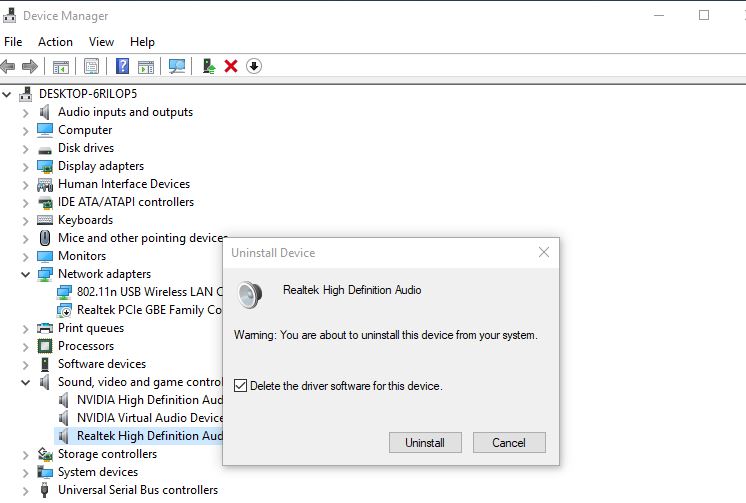
- Gonilnik zvoka bo samodejno znova nameščen ob naslednjem zagonu.Ali pa obiščite spletno mesto proizvajalca naprave, da prenesete in namestite najnovejši zvočni gonilnik v svoj računalnik.
- Zdaj poskusite predvajati kateri koli videoposnetek v YouTubu, da preverite, ali se prikažejo kakšna sporočila o napaki.
Spremenite zvočno obliko
Nekateri uporabniki na Microsoftovih forumih so poročali, da so odpravili sporočilo o napaki »Napaka upodabljanja zvoka, znova zaženite računalnik« samo s spremembo zvočne oblike.Zvočno obliko v sistemu Windows 10 lahko poskusite spremeniti tako, da sledite spodnjim korakom.
- Z desno tipko miške kliknite ikono zvočnika in izberite Zvok."
- Pod zavihkom za predvajanje boste videli vse povezane naprave za predvajanje.
- Dvokliknite aktivno napravo za predvajanje, da odprete njene lastnosti,
- Zdaj pojdite na zavihek "Napredno" in spremenite zvočno obliko.Lahko poskusite "16bit, 44100 HZ (CD kakovost)".Lahko poskusite.
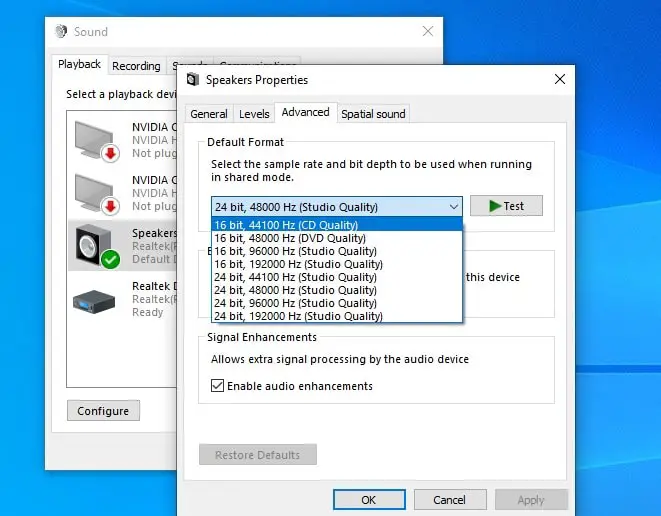
Onemogoči strojno pospeševanje
Nekateri prizadeti uporabniki so spet poročali, da so onemogočili možnost strojnega pospeševanja v spletnih brskalnikih, da bi se znebili te napake upodabljanja zvoka na YouTubu.Zato onemogočite strojno pospeševanje tako, da sledite tem korakom:
Če želite onemogočiti strojno pospeševanje v Google Chromu:
- Odprite nastavitve Chroma chrome://settings/
- Pomaknite se navzdol, dokler ne najdete Napredne nastavitve,
- Od tu izklopite možnost »Uporabi strojno pospeševanje (če je na voljo)« v razdelku »Sistem«.
- Ko to storite, znova zaženite Google Chrome.
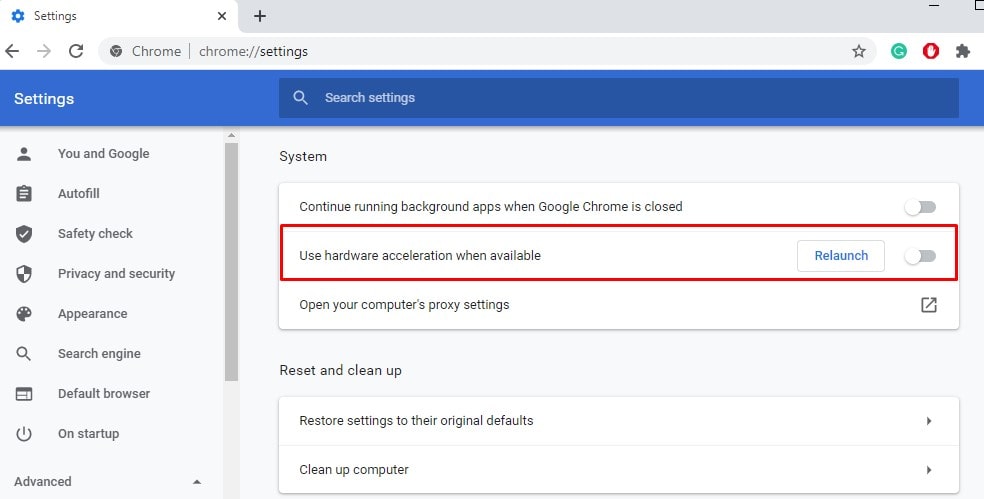
Če želite onemogočiti strojno pospeševanje v brskalniku Mozilla Firefox:
- Odprite aplikacijo Mozilla Firefox in pojdite na razdelek »Meni«.
- Na seznamu menijev izberite Možnosti, se pomaknite do razdelka »Splošno« in počistite polje poleg gumba »Uporabi razpoložljivo strojno pospeševanje« v razdelku »Zmogljivost«.
- Zdaj znova zaženite aplikacijo Mozilla Firefox.
Ali je katera od teh rešitev pomagala odpraviti napako pri upodabljanju zvoka, prosim znova zaženite računalnik v sistemu Windows 10?Sporočite nam v spodnjih komentarjih,
Preberite tudi:
- REŠENO: Bluetooth slušalke ne prikazujejo 10 v oknu naprav za predvajanje
- 5 načinov za popravljanje zvoka, "zvočna naprava je onemogočena" v sistemu Windows 10
- Rešitev: V YouTubovih videoposnetkih v računalniku z operacijskim sistemom Windows 10 (posodobljeno 2020) ni zvoka
- Microsoft Edge ne more predvajati videoposnetkov YouTube v sistemu Windows 10?kako popraviti tukaj
- Rešitev: računalnik se med igranjem igre Windows 10 naključno znova zažene

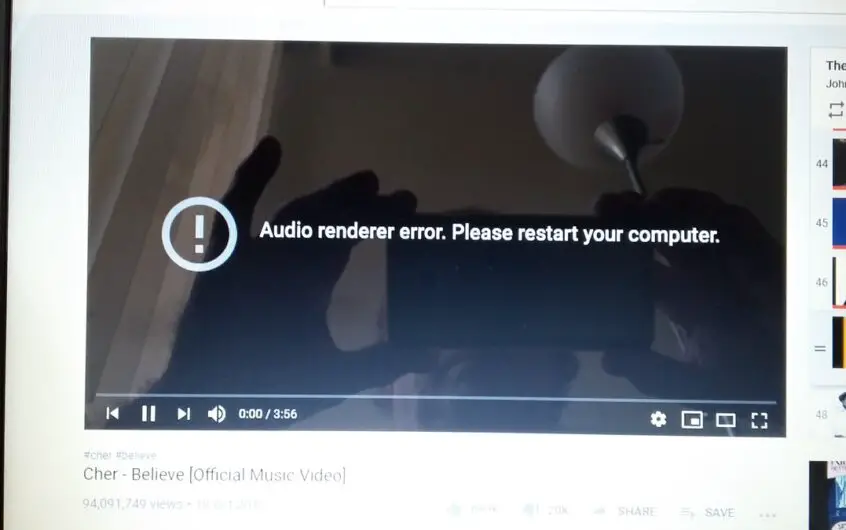
![[Popravljeno] Microsoft Store ne more prenesti aplikacij in iger](https://oktechmasters.org/wp-content/uploads/2022/03/30606-Fix-Cant-Download-from-Microsoft-Store.jpg)
![[Popravljeno] Microsoft Store ne more prenesti in namestiti aplikacij](https://oktechmasters.org/wp-content/uploads/2022/03/30555-Fix-Microsoft-Store-Not-Installing-Apps.jpg)

